04. GitHub的使用
一、创建远程库
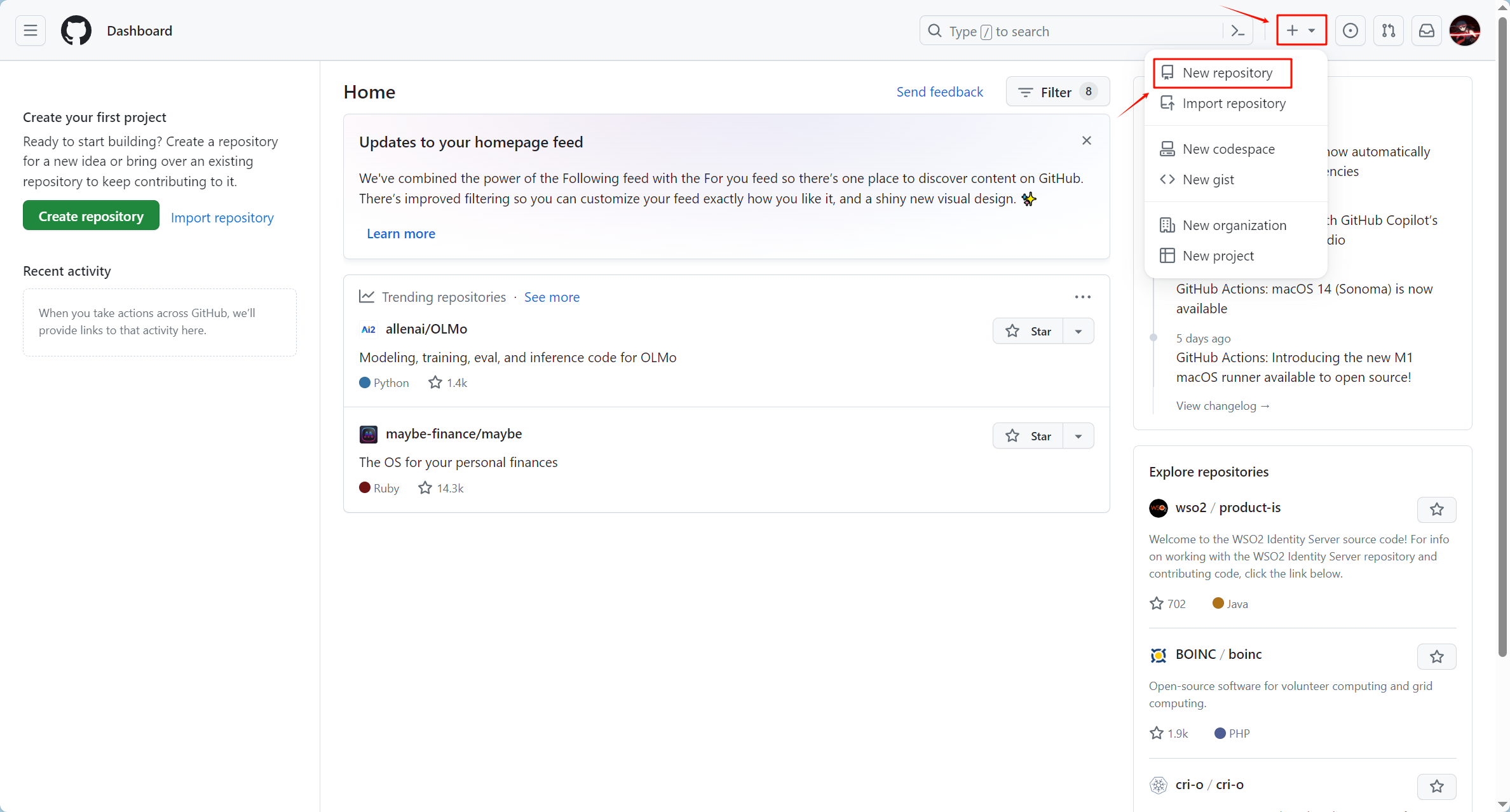
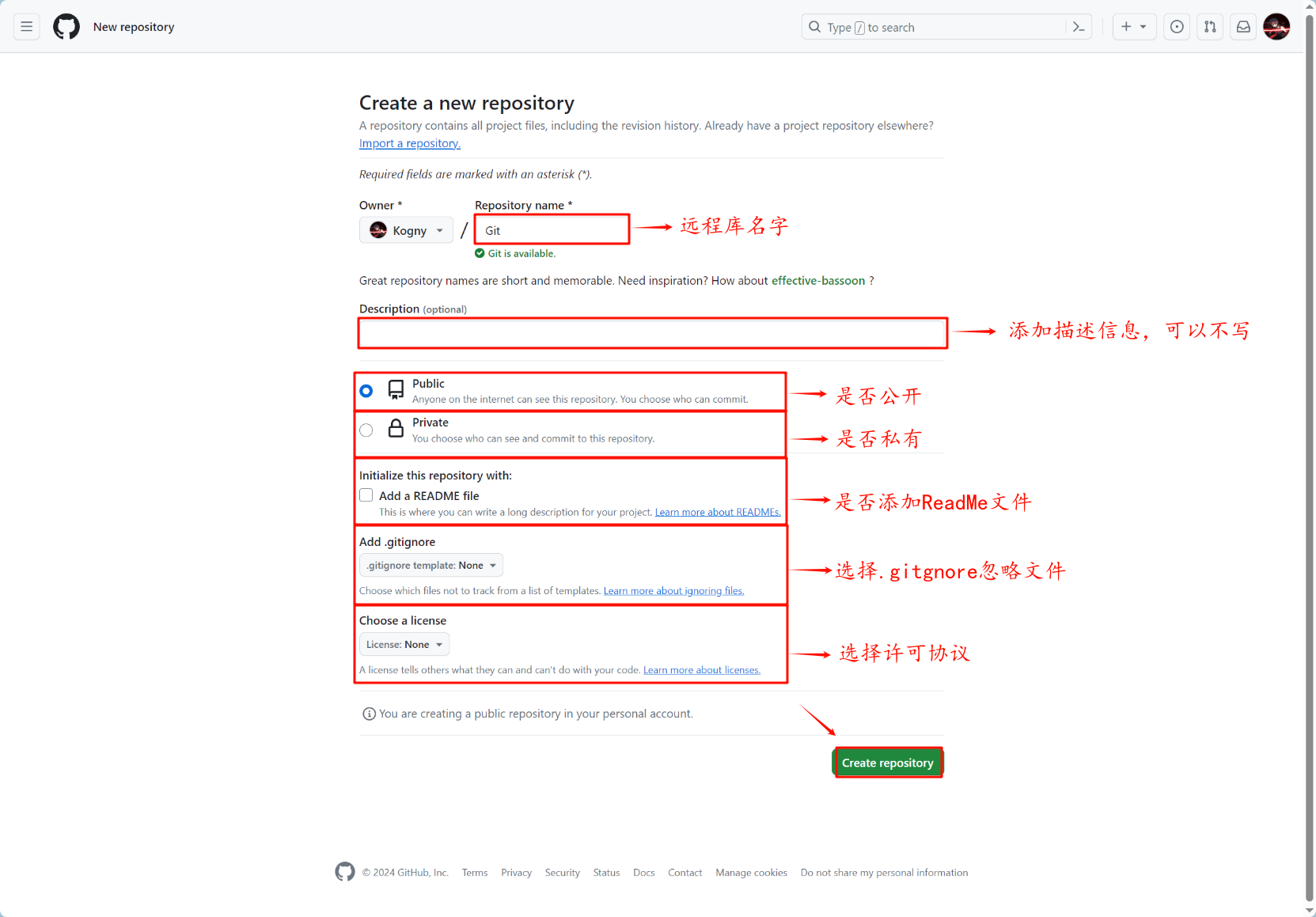
创建好远程库后,我们可以查看远程库地址链接。
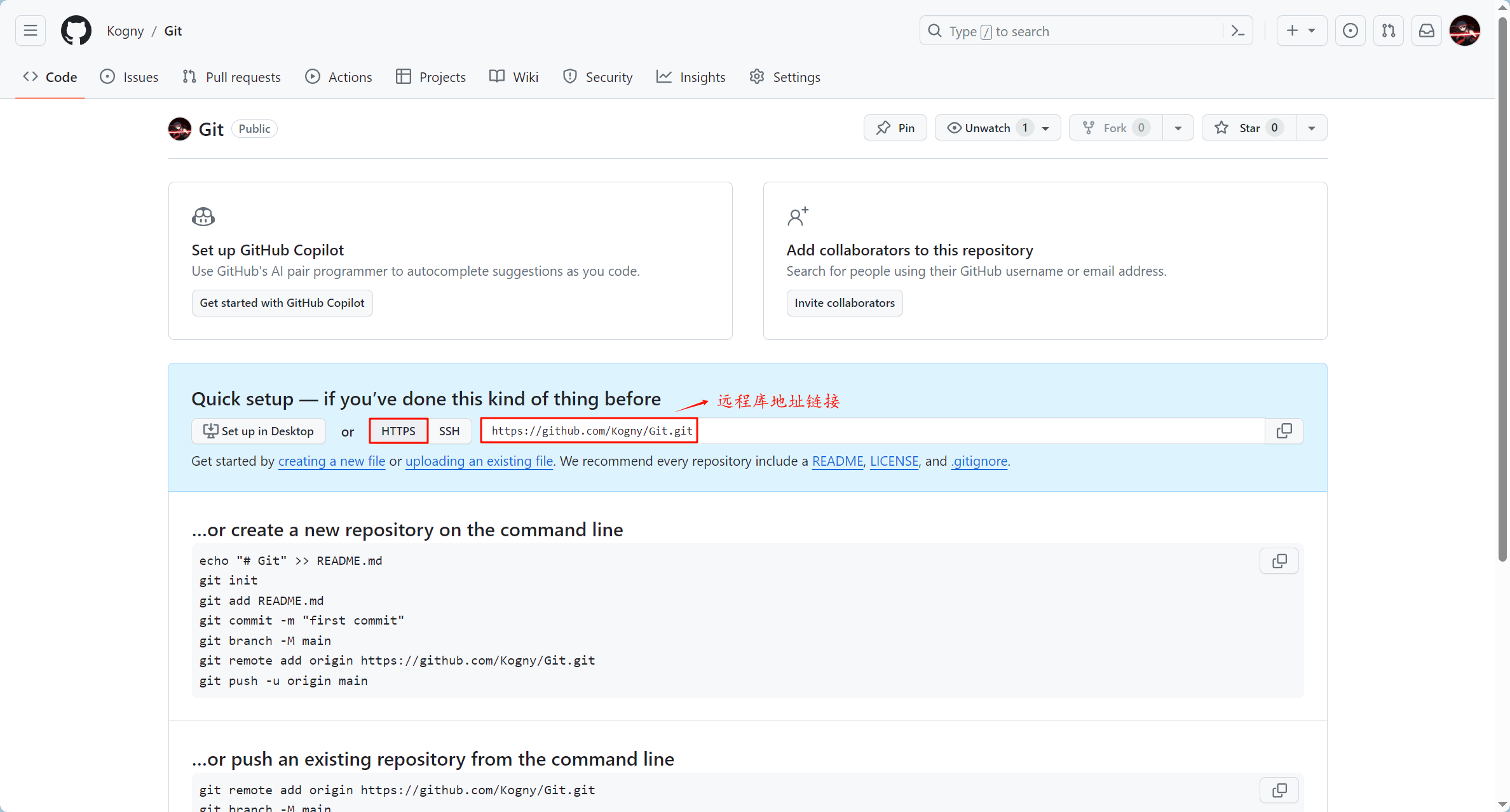
二、创建远程库别名
git remote add 别名 远程库地址链接
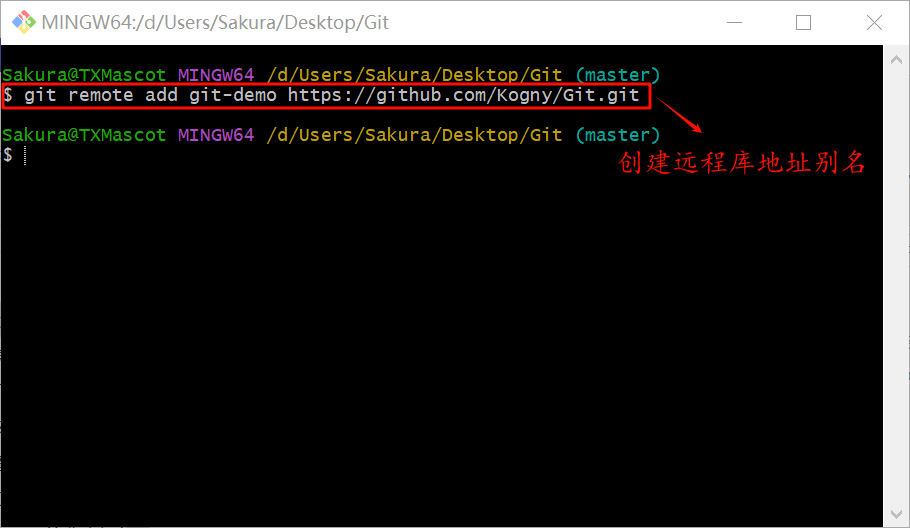
三、查看远程库别名
git remote -v
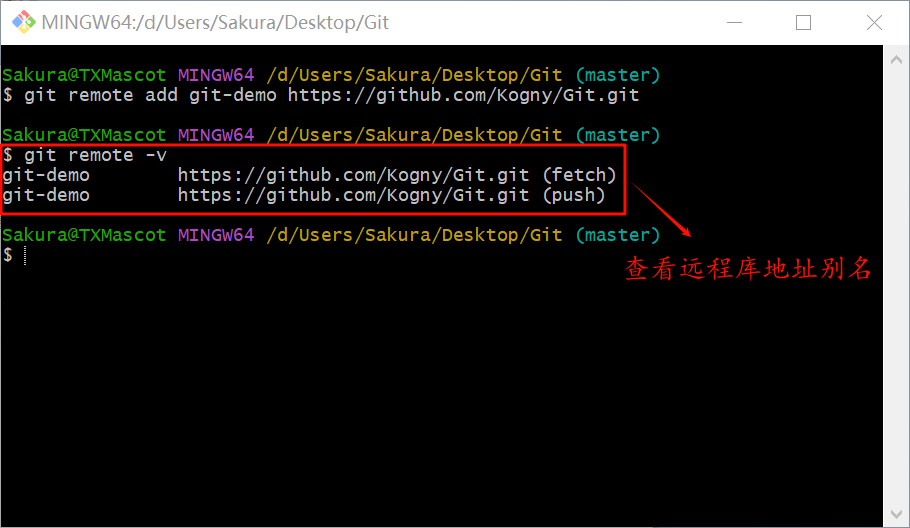
四、推送本地分支到远程库
git push 远程库地址别名或远程库地址链接 分支名
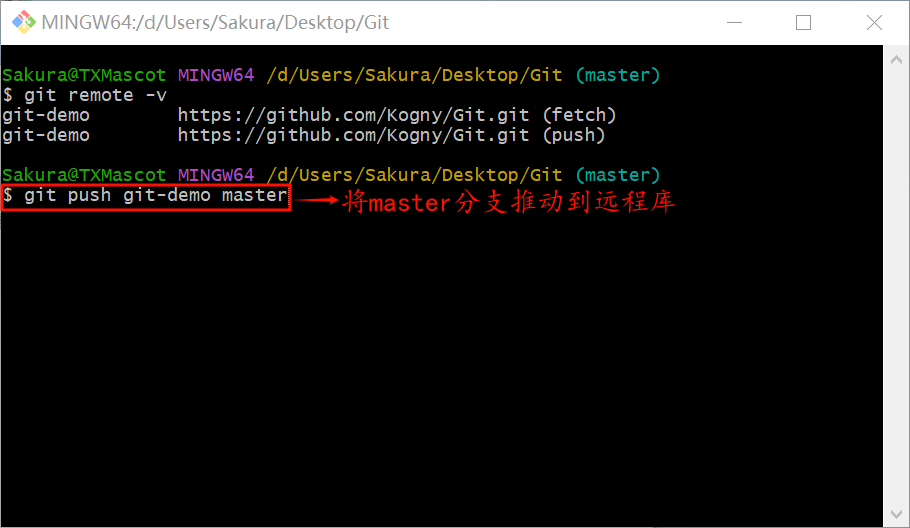
我们在第一次使用 git push 推送本地分支到远程库时,会弹出关联 GitHub 的界面,这时,我们选择用浏览器登录即可。
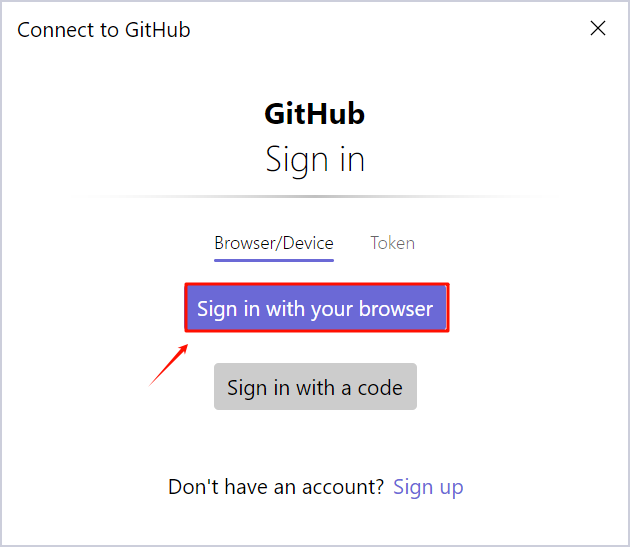
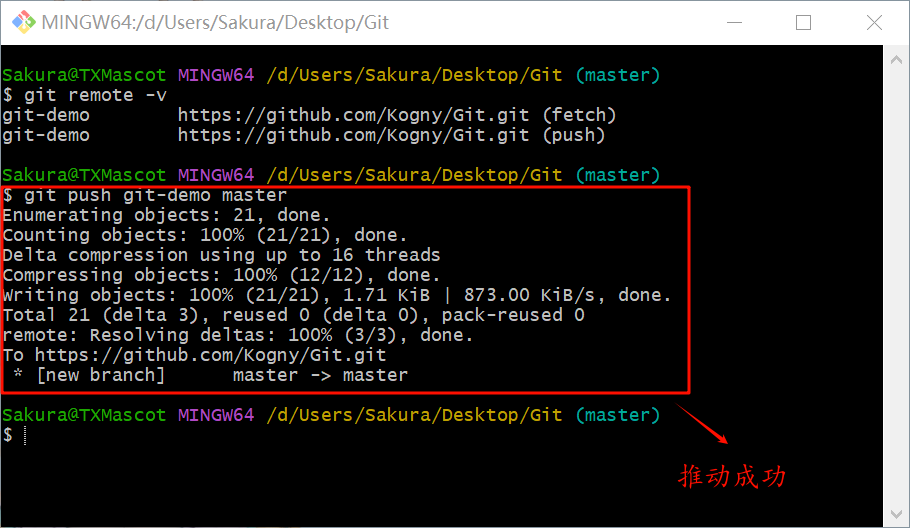
如果,我们推送失败,此时我们可以使用 -f 或 --force 强制推送试试。
git push --force 远程库地址别名或远程库地址链接 分支名
git push -f 远程库地址别名或远程库地址链接 分支名
由于 GitHub 的服务器在国外,因此推送的时候总是因为网络连接等问题而失败,如果失败,建议多试几次;
五、拉取远程库到本地库
git pull 远程库地址别名或远程库地址链接 分支名
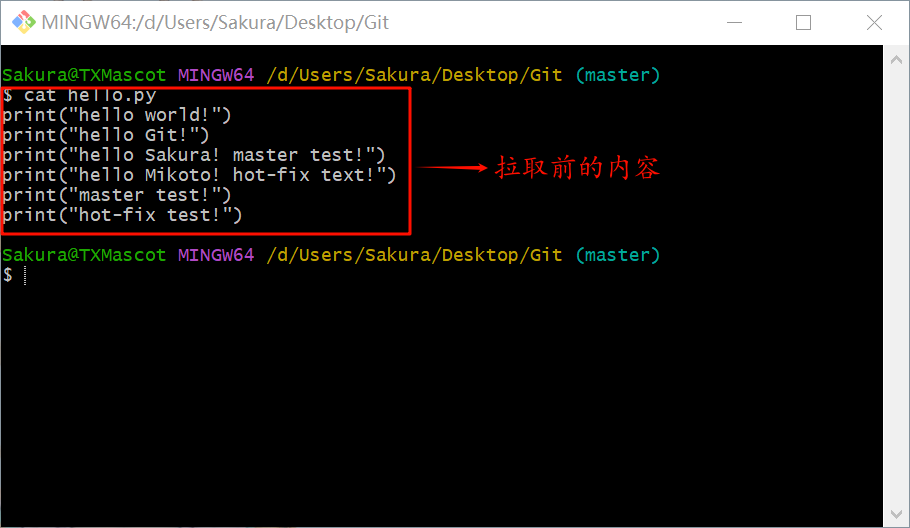
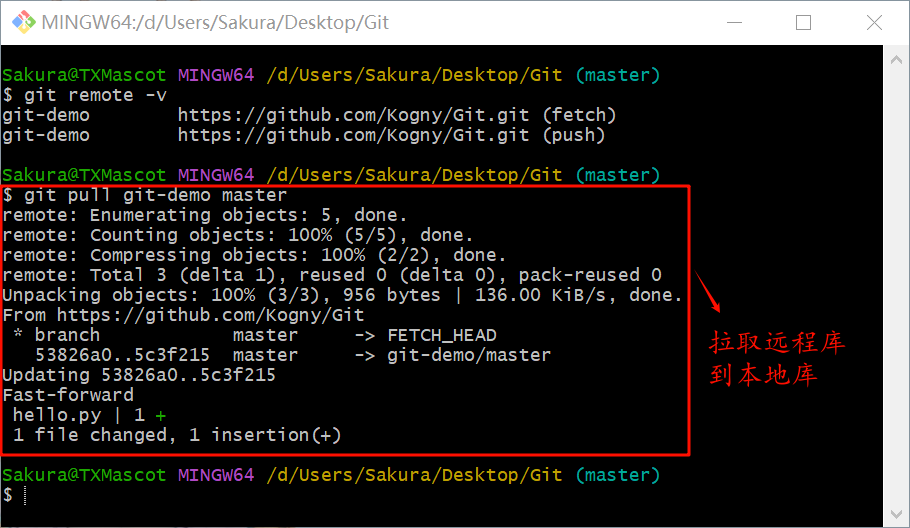
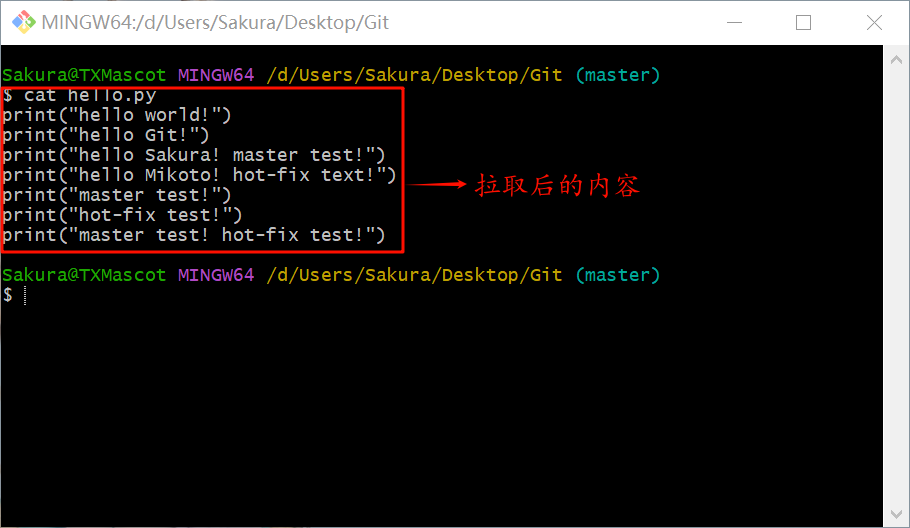
从远程库拉取的内容会自动在本地库中,无需添加暂存区、提交本地库。
六、克隆远程库到本地
git clone 远程库地址链接
新建一个文件夹,用来存储从远程库克隆到本地的内容。
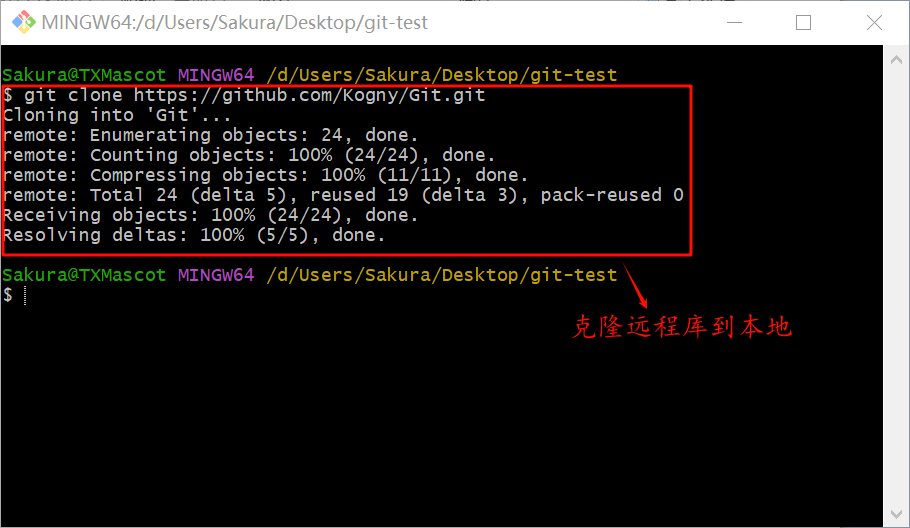
当我们克隆的 GitHub 远程库中有子仓库的时候,我们需要使用 git clone --recursive 命令克隆远程库。如果直接使用 git clone 命令,则不会克隆子仓库。
git clone --recursive 远程库地址链接
当我们使用 git clone --recursive 命令克隆远程库时,可能由网络连接问题下载子仓库失败。此时我们可以进入到主仓库中,然后通过如下命令下载子仓库。
# 初始化子仓库
git submodule init
# 更新子模块
git submodule update
# 可以使用如下一个命名代替以上两个命令
git submodule update --init --recursive
克隆操作时会 拉取代码、初始化本地库 并 创建 origin 别名;
七、SSH免密连接
由于网络等原因,我们提交的远程库时总是失败,此时我们可以使用 SSH 免密登录。我们可以在当前用户的家目录下,生成 .ssh 密钥。
ssh-keygen -t rsa -C 邮箱地址邮箱地址
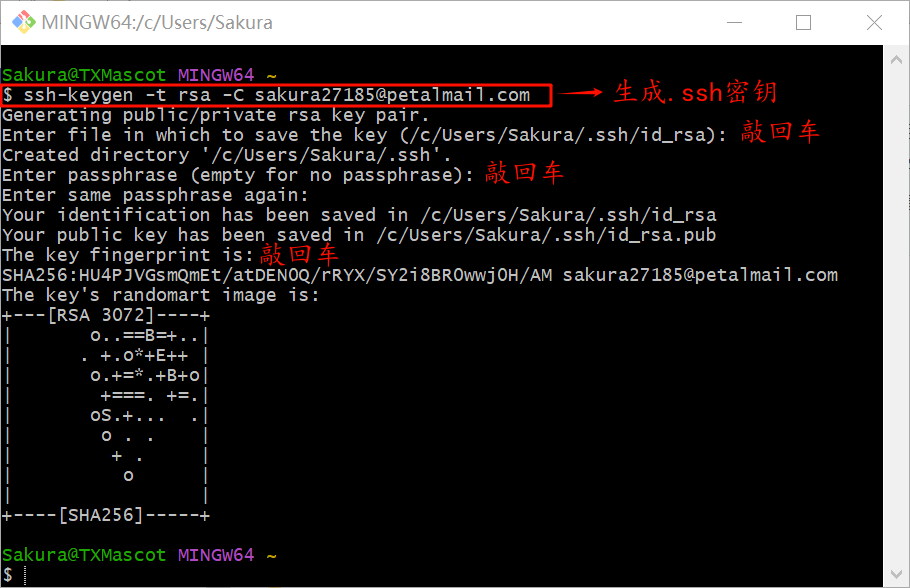
之后,生成【.ssh】文件夹,里面有【id_rsa】私钥和【id_rsa.pub】公钥。
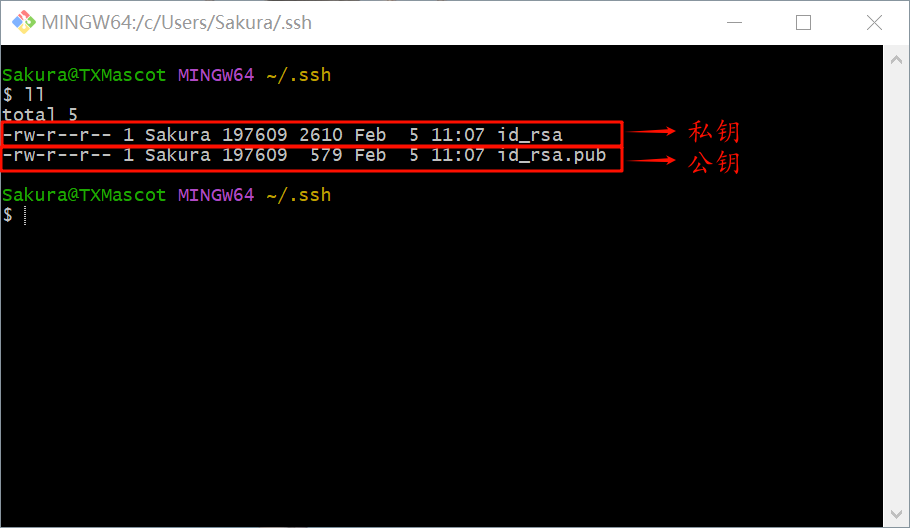
然后,我们点击 GitHub 的图像,在弹出的菜单中点击【setting】选项,进入账号的设置,然后再点击【SSH and GPG keys】选项,接着点击【New SSH Key】添加公钥。
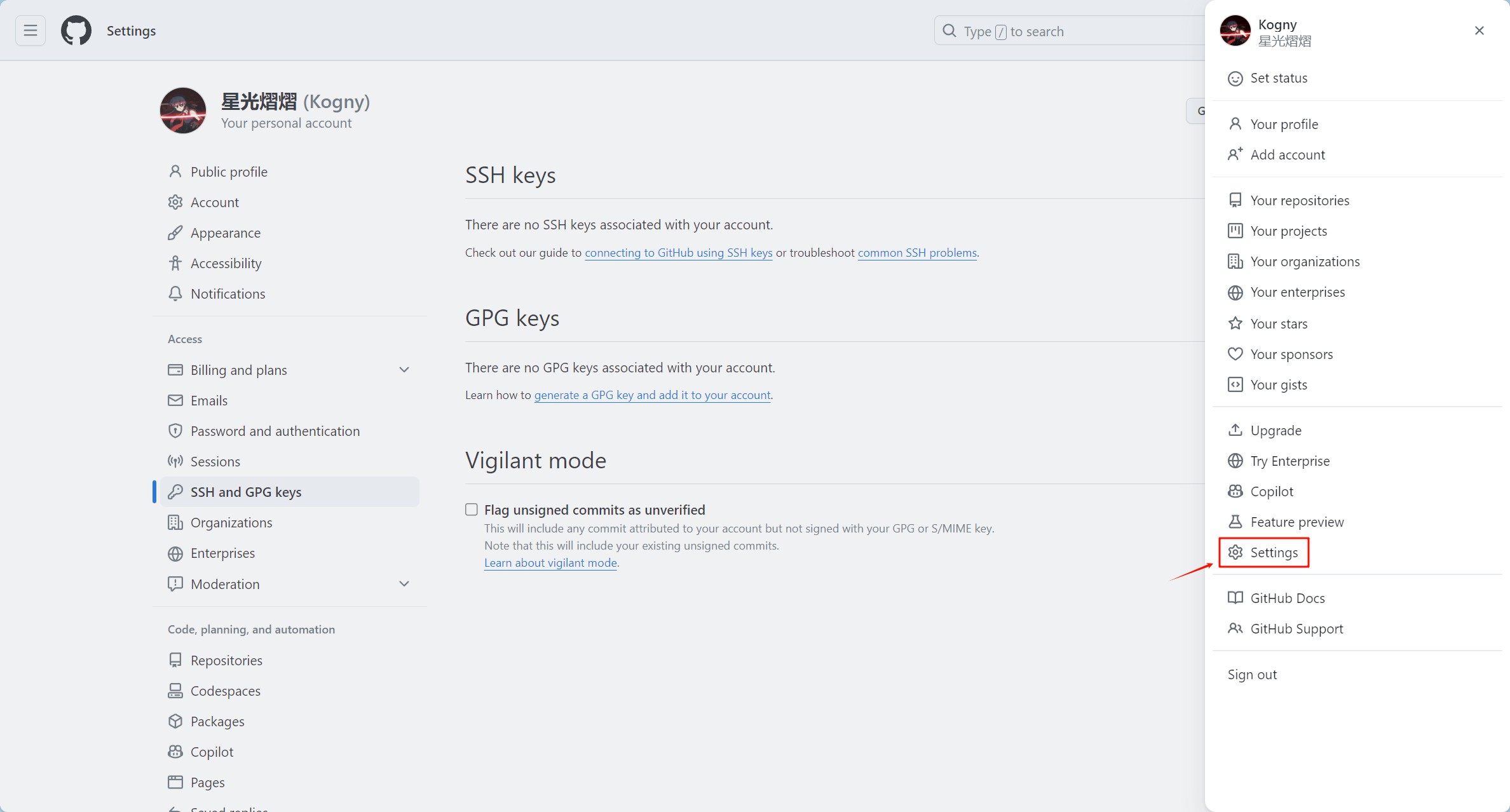
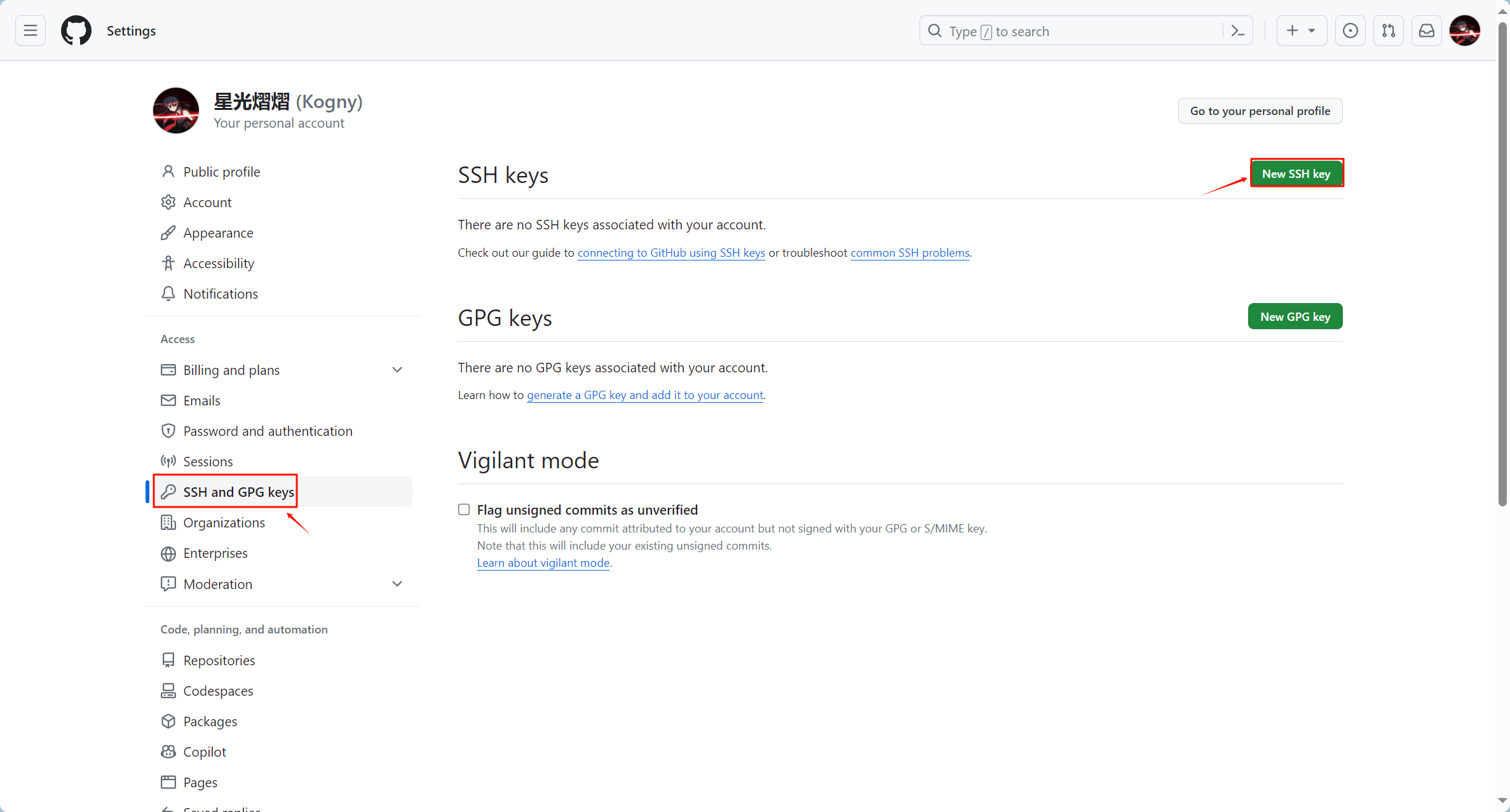
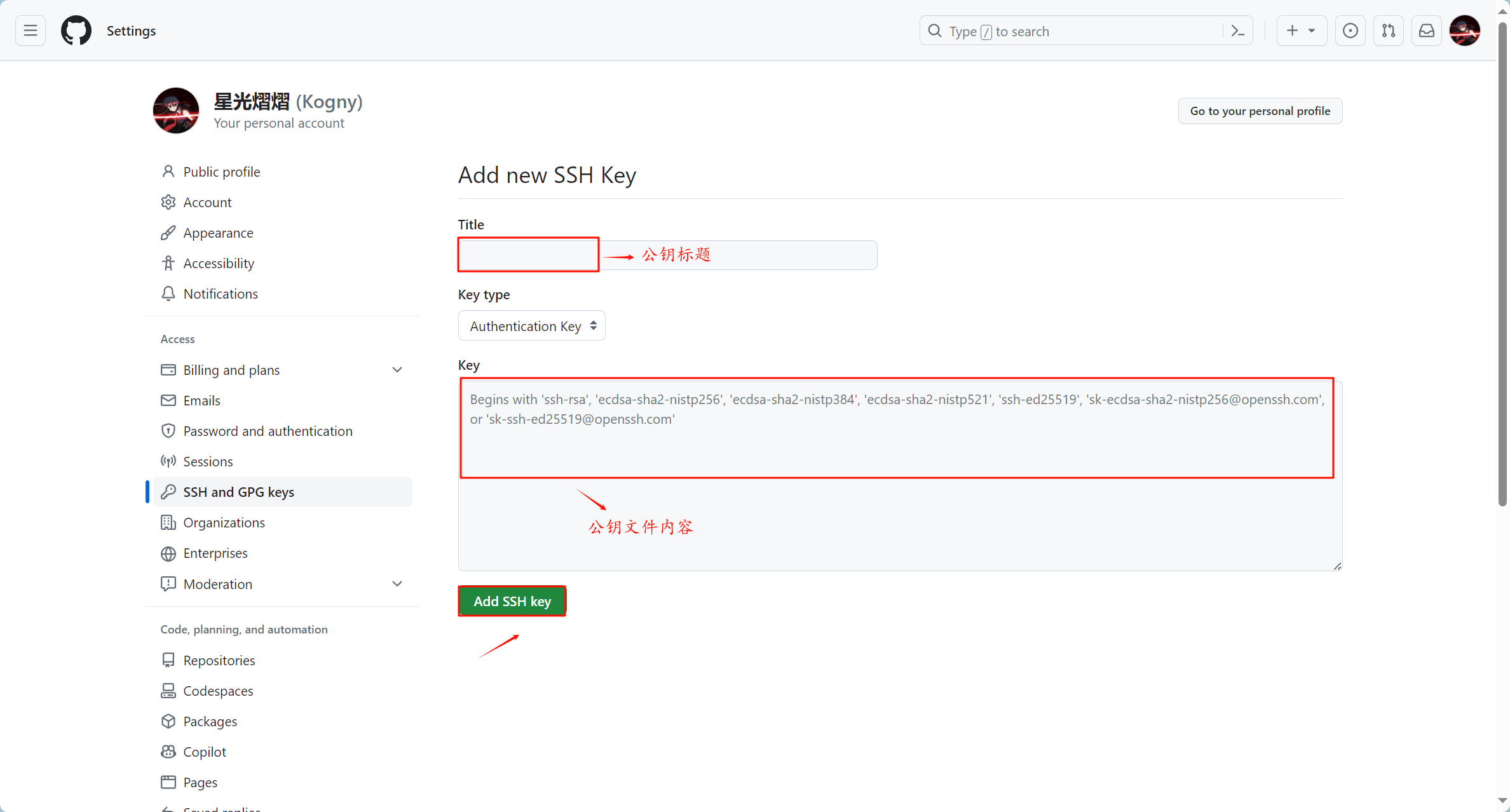
第一次使用 SSH 免密登录的时候,会提示是否保存链接,此时我们输入 yes 即可。
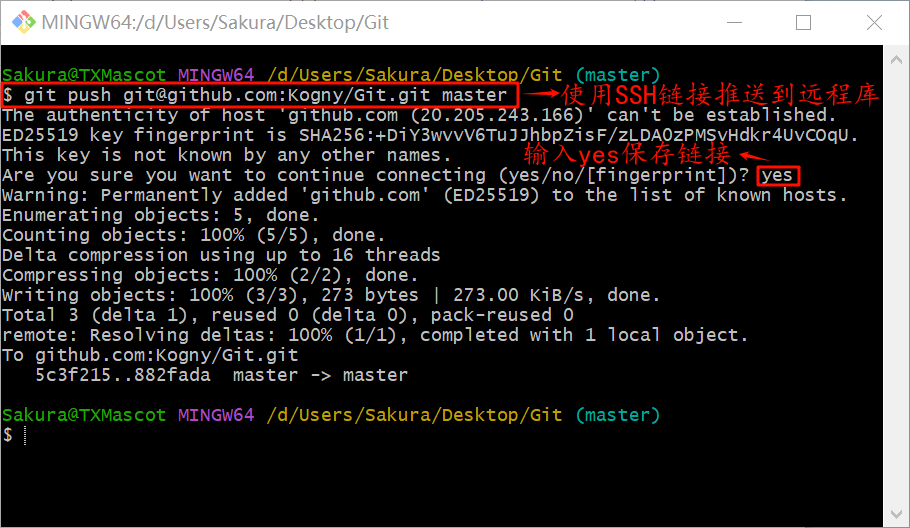
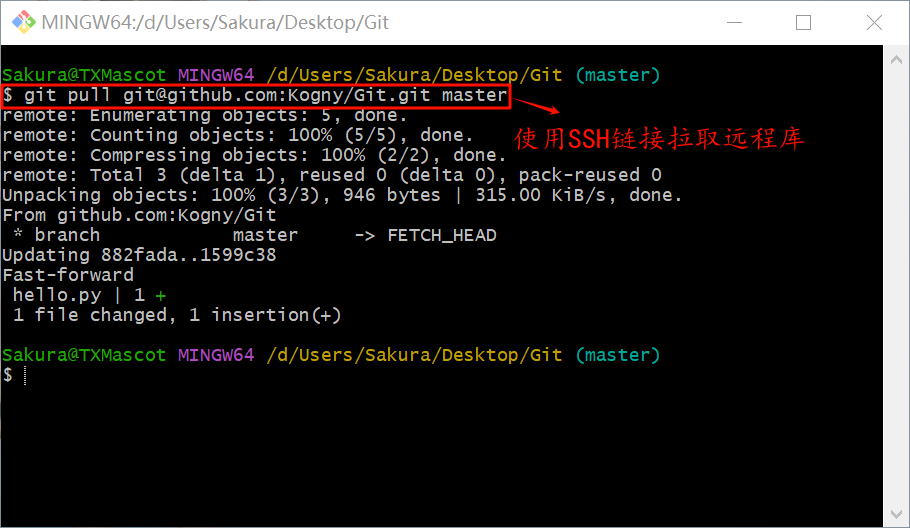




【推荐】国内首个AI IDE,深度理解中文开发场景,立即下载体验Trae
【推荐】编程新体验,更懂你的AI,立即体验豆包MarsCode编程助手
【推荐】抖音旗下AI助手豆包,你的智能百科全书,全免费不限次数
【推荐】轻量又高性能的 SSH 工具 IShell:AI 加持,快人一步
· winform 绘制太阳,地球,月球 运作规律
· AI与.NET技术实操系列(五):向量存储与相似性搜索在 .NET 中的实现
· 超详细:普通电脑也行Windows部署deepseek R1训练数据并当服务器共享给他人
· 【硬核科普】Trae如何「偷看」你的代码?零基础破解AI编程运行原理
· 上周热点回顾(3.3-3.9)